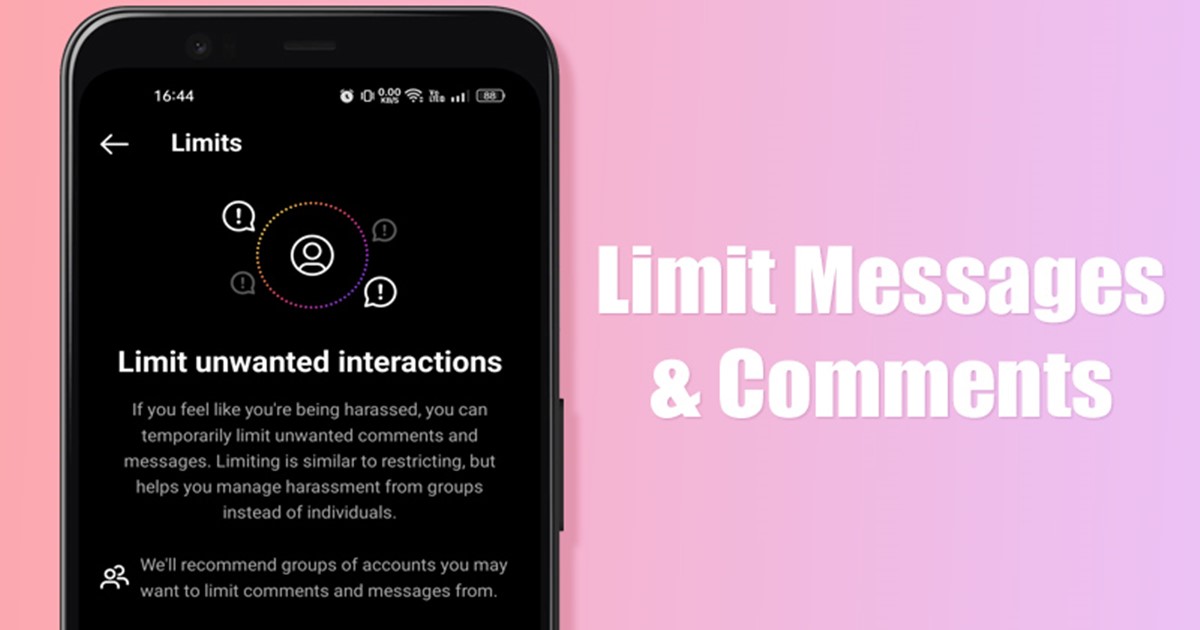Přidejte do Asistenta Google zkratky třetích stran!
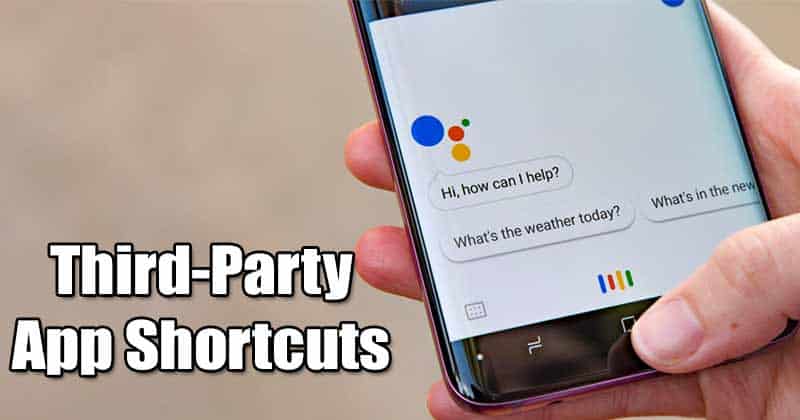
Pokud ve svém každodenním životě používáte svůj smartphone více než cokoli jiného, měli byste používat aplikaci virtuálního asistenta. Aplikace virtuálních asistentů jako Cortana, Google Assistant, Alexa, Siri atd. učinily náš život pohodlnějším a zábavnějším.
Pokud používáte zařízení Android, můžete použít aplikaci Google Assistant. Pro ty, kteří nevědí, je Google Assistant integrován do zařízení Android. Může provádět různé úkoly, jako je volání, odesílání textových zpráv, odesílání e-mailů atd.
Nedávno společnost Google vydala novou aktualizaci své aplikace Assistant. Nový Google Assistant nyní může provádět akce z aplikací třetích stran, jako je aktualizace stavu WhatsApp, čtení trendových zpráv na Twitteru, zobrazování prostorů v Quoře atd.
[alert-announce]Čtěte také: Nejlepší triky pro Android a hacky pro Android[/alert-announce]
Přidejte do Asistenta Google zástupce aplikací třetích stran
V tomto článku jsme se tedy rozhodli sdílet podrobný návod, jak přidat zástupce třetích stran do Asistenta Google na Androidu. Pojďme to zkontrolovat.
Krok 1. Nejprve otevřete aplikaci Google na svém zařízení Android.
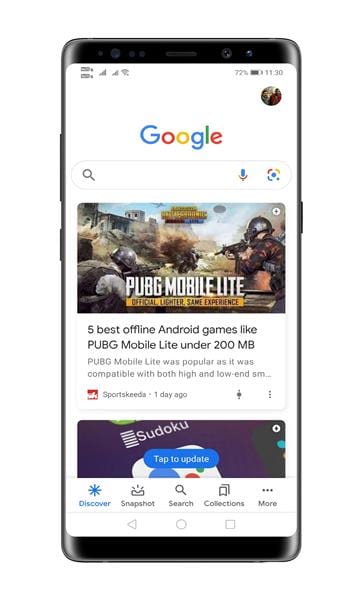
Krok 2. Klepněte na tlačítko ‘Více’ umístěné ve spodní části obrazovky.
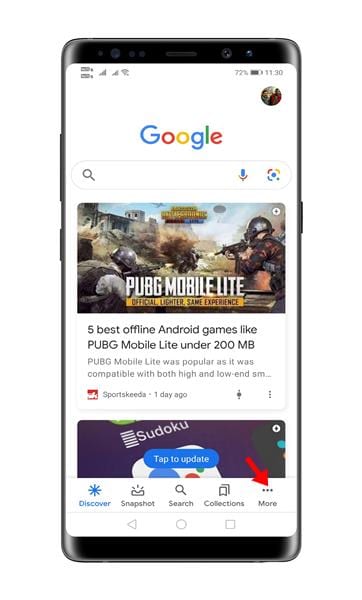
Krok 3. Dostanete se na stránku účtu Google. Jednoduše klepněte na možnost „Nastavení“.
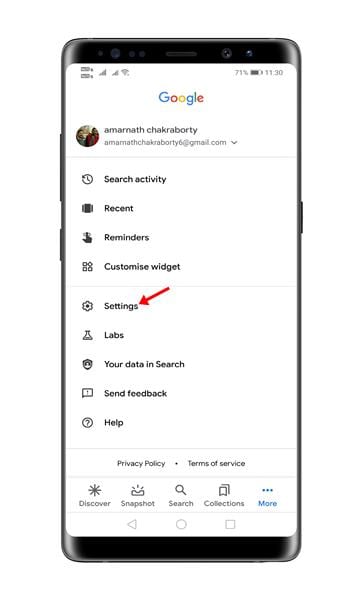
Krok 4. V Nastavení klepněte na možnost ‘Google Assistant’.
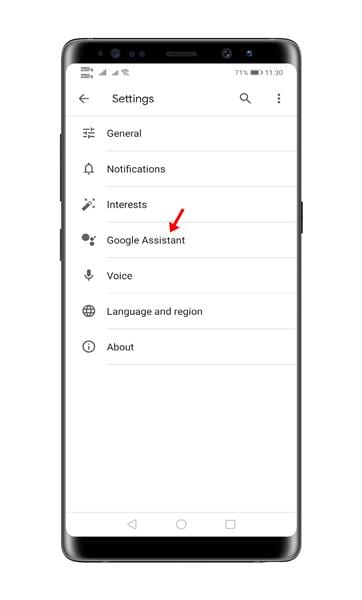
Krok 5. V Asistentovi Google klepněte na kartu „Služby“.
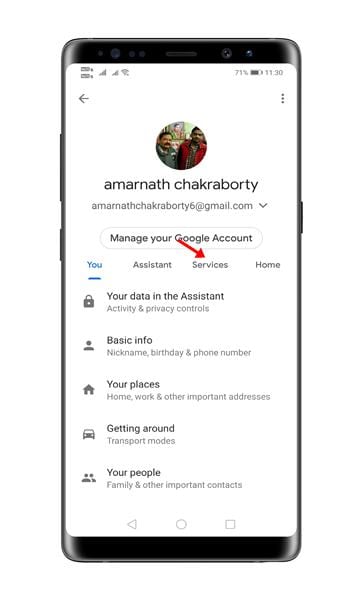
Krok 6. Nyní klepněte na ‘Zkratky’
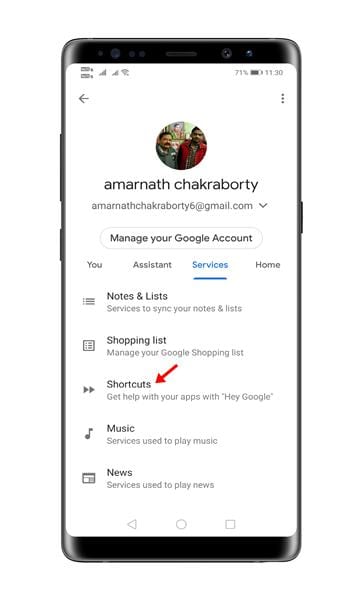
Krok 7. Nyní uvidíte všechny zkratky třetích stran, které Google Assistant podporuje.
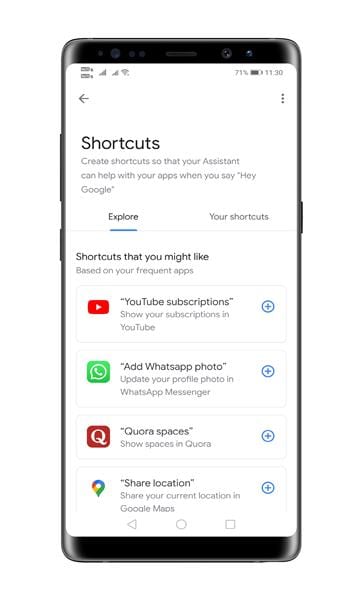
Krok 8. Chcete-li přidat zkratky, klepněte na tlačítko ‘+’.
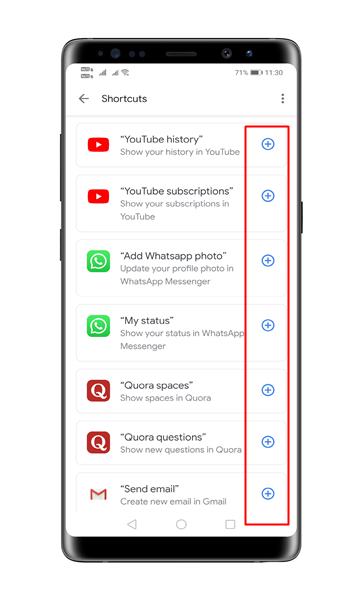
Krok 9. Všechny své zkratky třetích stran najdete na kartě „Vaše zkratky“.
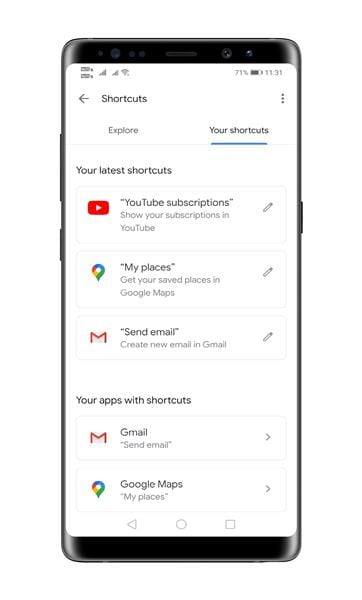
Krok 10. Nyní otevřete Asistenta Google a řekněte „Můj stav“, abyste viděli svůj aktuální stav WhatsApp. Podobně můžete použít příkazy jako ‘Nový příspěvek na Instagramu’ k vytvoření nového příspěvku na Instagramu, ‘Odběry na YouTube’ k zobrazení všech odběrů na youtube atd.
Tak, to je od nás pro dnešek vše! Takto můžete do Google Assistant přidat zástupce třetích stran. Doufám, že vám tento článek pomohl! Sdílejte to prosím také se svými přáteli.










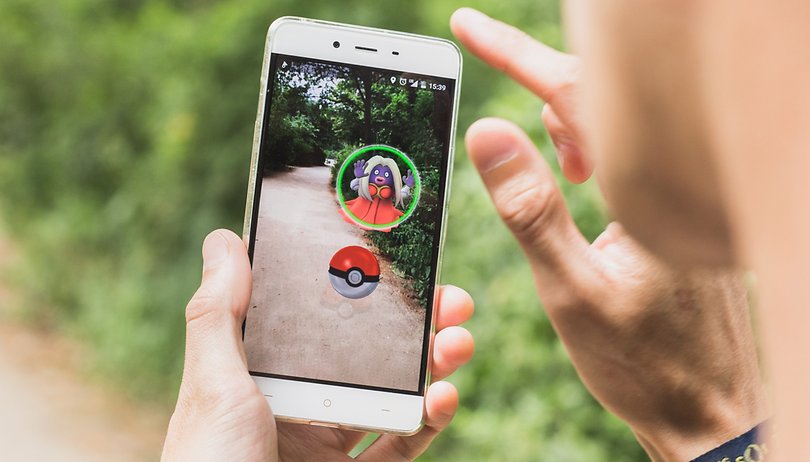
![Jak zakázat automatické přehrávání videa YouTube [Chrome or Firefox] Jak zakázat automatické přehrávání videa YouTube [Chrome or Firefox]](https://techviral.net/wp-content/uploads/2016/12/Stop-YouTube-Autoplay--696x406.jpg)